

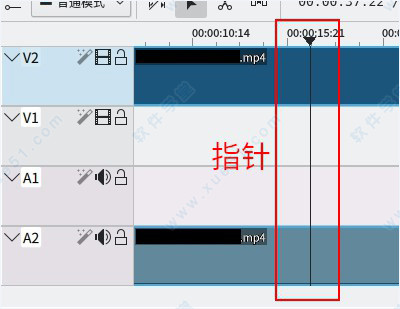
|
多媒体的应用领域正在拓宽。在文化教育、技术培训、电子图书、观光旅游、商用及家庭娱乐方面,已经出现了不少深受人们欢迎和喜爱的、以多媒体技术为核心的节目,它们以图片、动画、视频、音乐及解说等易接受的媒体素材,将所反映的内容生动地展示给广大用户。这一切都离不开多媒体软件。 Kdenlive是一款非常给力的视频处理软件,它能够非常快速的帮助广大用户能够快速的剪辑出用户想要的视频效果,软件能够进行各种视频特效的处理,还能处理各种图片的特效,然后许多用户可能刚接触这个软件不知道怎么去使用它,这么好的软件怎么用呢,怎么去制作短片啊怎么添加字幕等,现在小编就来带大家了解一下这些教程! kdenlive使用教程一、如何运该软件?1、当你下载解压之后,双击exe文件开始安装,它将不会自动创建桌面快捷方式,你要找到解压指定文件夹,运行【binkdenlive.exe】即可看到界面,如下所示; 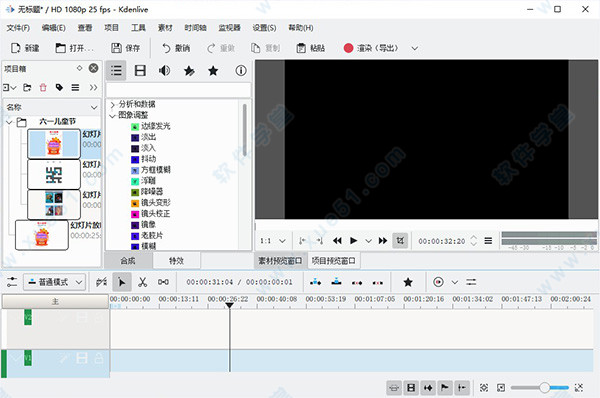 2、默认情况下,你可能会发现无法看清视频预览界面下方的播放、暂停等按钮,实际上这是因为图标是白色的关系。解决这个问题也十分简单:【设置】-【颜色主题】改成【暗色微风】或者【rusted bronze】这种黑底白字的样式即可。 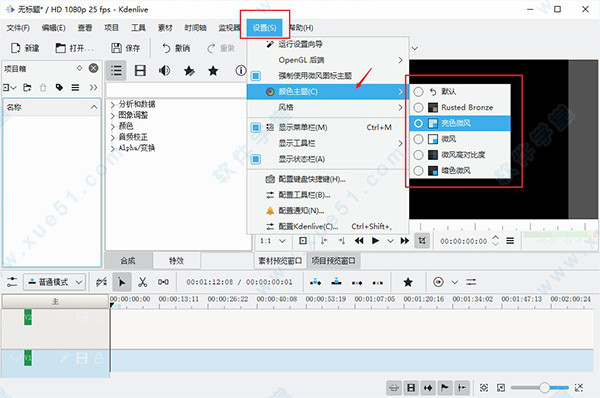 二、Kdenlive的使用 1、窗口 各个部分可以通过菜单中“查看”按钮,勾选和反选以显示和取消显示。 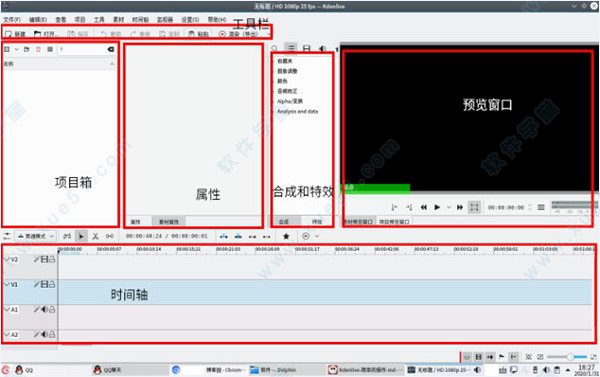 2、导入素材(包括添加素材或文件夹、颜色素材、图片素材、字幕/标题素材等) 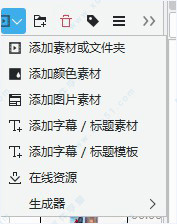 3、添加素材到时间轴 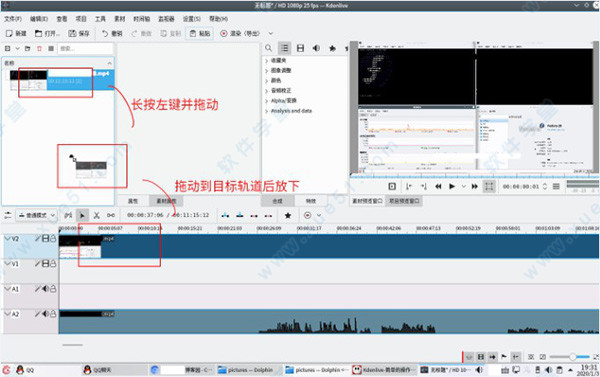 添加素材到时间轴时,先选中要添加的素材,按住鼠标不动,将素材拖动到目标轨道。 放下后即添加成功。再次选中拖动可以在各轨道移动素材或在当前轨道内调整素材开始播放的时间。若添加的是视频素材,在此过程中该视频轨和对应的音频轨会保持同步。 注意时间轴中,在上的视频轨道的内容会遮挡在下的视频轨道;而各音频轨的素材会同时播放。 3、预览 预览有两种。当选中项目箱中的素材时,预览窗口会自动切换至“素材预览窗口”;而选中时间轴时则会自动切换至“项目预览窗口”。预览窗口中开始、暂停、快进和快退的使用和普通播放器的使用相同,具体操作可自行体验。 (1)播放区段 被框出的两个按钮用于设置预览窗口时间轴上预览区段的起点和终点,“播放”按钮右部的小箭头下拉框中可以选择“播放区段”。  (2)预览渲染 渲染播放区段。 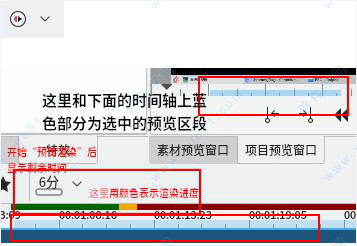 (3)指针 指针指示预览播放的位置,点击时间轴空白处或拖动指针可以改变指针的位置。 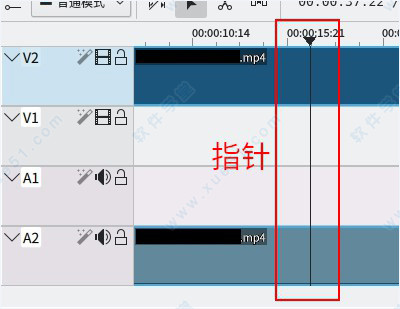 4、合成和特效窗口 用于设置时间轴上素材的特效和合成(转场特效)选项。 设置的方法有两种: 第一种可以先选中时间轴上你所要设置特效的素材,在菜单栏中选择时间轴→添加特效,选择相应的效果,如在“图像调整”中的“马赛克遮盖”。 第二种和添加素材到时间轴类似,先选中要添加的特效项目,按住鼠标不动,将其拖动到目标素材即设置成功。但不保证所有特效项目都被显示在特效窗口中。 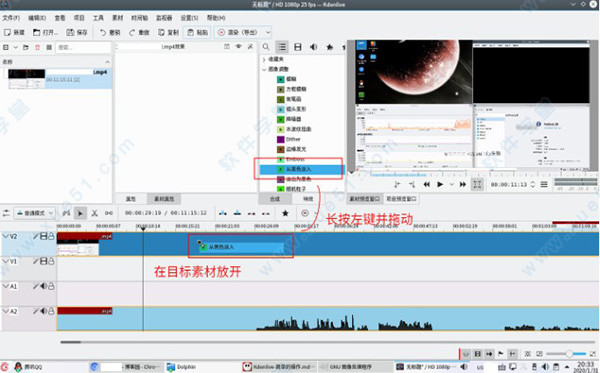 已添加的特效则可在属性窗口中编辑。 多媒体软件的使用,使计算机可以处理人类生活中最直接、最普遍的信息,从而使得计算机应用领域及功能得到了极大的扩展。 |
温馨提示:喜欢本站的话,请收藏一下本站!